Adăugarea de conținut (articole) cu site-ul joomla
Înainte de a adăuga un articol în Joomla aveți nevoie pentru a pregăti materialul - textul și, în cazul în care imaginile necesare pentru el. Apoi, deschideți site-ul click panoul administrativ pe butonul „Adăugați hârtie.“
Sau faceți clic pe butonul „articolele“ și de a lua în managerul de articole, în cazul în care faceți clic în colțul din dreapta sus al butonului „Create“. În ambele aceste cazuri, fereastra de editare este deschis articole.
Am practicat ultima opțiune este cel mai bun.
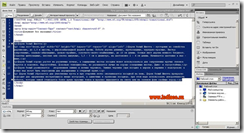
Rezultată codul HTML pe care tocmai am copia, deschide o filă în administrația panoul „New Story“ și faceți clic pe pictograma HTML
În fereastra care se deschide codul de încorporare permanent și faceți clic pe butonul
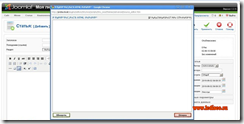
În plus adăugarea la imaginea articolului, dacă este necesar. Pentru a face acest lucru, există butonul „Image“, situat în partea de jos
Făcând clic se deschide o fereastră care vă solicită să selectați fișierul pentru a instala. Când deschideți prima dată această pagină înainte de a deschide doar standard de imagini Joomla. Imagine dorită să încărcați propria. Pentru a face acest lucru, faceți clic pe „Descărcare fișier“ și selectați imaginea dorită.
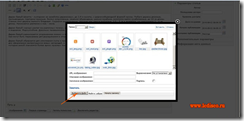
Deci, atunci când prima imagine de boot este încărcat în biblioteca imaginea Joomla, care este, ea va namesite \ imagine, dar din moment ce avem imagini diferite va crea un dosar separat. Pentru a face acest lucru, deschide pagina de administrare principală și selectați „Media - Fișiere“
Se deschide o fereastră care arată întregul catalog de fișiere media Joomla. Toate imaginile de aici sunt povești dosar. Alege-l și de a crea un nou dosar în directorul său
Odată ce imaginea a fost încărcată, faceți clic pe ea și alegeți locația sa în articol
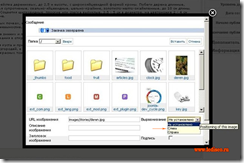
Imaginea a apărut în hârtie, dar ar trebui să fie un pic mai sus rămâne și să-l în codul HTML lățime următorii parametri, înălțimea, hspace, vspace. Adică, trebuie să specificați dimensiunea necesară a imaginii și otspup sale atât pe verticală cât și pe orizontală din text.
Articolele sunt diferite, dimensiunea optimă a acestora nu trebuie să fie mai mult de 3 din înălțimea monitorului, în caz contrar vizitatorii se vor plictisi. Și trebuie să facem, sau mai degrabă adăugat la butonul articol „Citește mai mult“. Pentru ca acest lucru să se întâmple, pune cursorul mouse-ului la sfârșitul primului paragraf și faceți clic pe „Citeste mai mult“ sub articol în partea de jos a ferestrei. Există o astfel de facilitate.
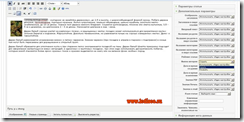
clic pe „Salvați“ pentru a salva articolul
clic pe ea. acesta va fi un semn verde, se spune că materialul a apărut pe principal de pe principal.
Acum puteți vizita site-ul și a vedea rezultatele muncii depuse.
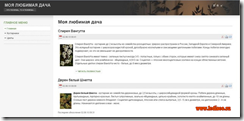
Aș dori să vă atrag atenția asupra faptului că numele site-ului se repetă de două ori în cheder (header) și chiar duplicat pe pagina de start.
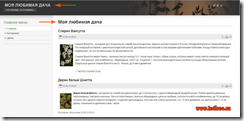
Nu este foarte estetic plăcut și ușor strică aspectul paginii principale. Deci, avem de a corecta un pic de reflecție. Deci, du-te du-te la Meniu - Meniu principal - Acasă
Faceți clic pe „Setări de sistem“ în afișează elementul titlul paginii, vă rugăm să bifați „Nu“. Salvați modificările și actualizarea site-ului. Acum, numele este recunoscut doar pe site-ul Cheder.
Pe aceasta astăzi, acum știi cum să adăugați un articol în Joomla pentru a crea site-ul dvs. pe orice subiect.
Nu rata apariția de noi materiale pe blog „SEO note disperate“, semn într-o formă convenabilă pentru tine.
Poate v-ar putea interesa:
- Joomla - a crea un site web

- Cum de a proteja zona de admin Joomla

- Cum se instalează CMS Joomla pe serverul local

- Actualizați site-ul pentru Joomla la cea mai recentă versiune pe gazdă

- Cum se mută un site Joomla pe gazdă

- Setările de bază ale site-ului Joomla
